本专栏文章持续更新 ,新增内容使用蓝色表示。
往期相关内容
【Linux】权限管理详解(三):SELinux安全性管理 | Redhat-CSDN博客
【Linux】网络安全管理:Netfilter、nftables 与 Firewalld | Redhat_linux netfilter-CSDN博客
补充内容
SELinux 策略通过标记网络端口严格过滤网络流量,例如, 22/TCP 端口具有 ssh_port_t 标签;HTTP 端口 80/TCP 和 443/TCP 具有 http_port_t 标签。当某个进程希望侦听端口时,SELinux 将检查进程标签和端口标签是否对应。
补充:标准端口 和非标准端口。标准端口是Linux内部定义好的,比如 TCP 22,SSH 82,HTTP 80,HTTP 443,MySQL 3306等等。但是生产上一般不适用标准端口,所以需要添加非标准端口。
端口标签管理
| 操作 | 命令格式 |
|---|---|
| 添加端口标签 | semanage port -a -t <类型> -p <协议> <端口号> |
| 修改端口标签 | semanage port -m -t <类型> -p <协议> <端口号> |
| 删除端口标签 | semanage port -d -p <协议> <端口号> |
| 查询所有端口 | semanage port -l |
| 查询特定端口 | semanage port -l | grep <端口号> |
| 查看自定义修改 | semanage [对象类型] -l -C |
参数解释:
-
-a : Add,添加
-
-m : Modify,修改
-
-d : Delete,删除
-
-l : List,列出
-
-t : Type,指定 SELinux 类型 (如 http_port_t, ssh_port_t)
-
-p : Protocol,指定协议 (tcp 或 udp)
示例:
bash
# 允许 Apache(httpd) 监听 TCP 8080 端口
semanage port -a -t http_port_t -p tcp 8080
# 将 TCP 2222 端口改为 ssh 服务类型
semanage port -m -t ssh_port_t -p tcp 2222
# 删除 TCP 8080 端口的 SELinux 标签
semanage port -d -p tcp 8080
# 列出所有端口标签,并可配合 grep 过滤
semanage port -l | grep http
# 查询指定端口被标记为何种类型
semanage port -l | grep 8080
# 列出用户自定义的端口策略修改
semanage port -l -C【实验】Web 服务器非标准配置访问
1. 环境准备
操作系统:RHEL 8 或 9,或者社区分支 CentOS Stream / Rocky Linux / AlmaLinux。
软件:Apache HTTP Server (httpd)、firewalld、policycoreutils-python-utils(提供 semanage 命令)。
预设状态:SELinux 处于 Enforcing 模式,防火墙开启。
2. 实验场景与任务
你作为系统管理员,需要部署一个新的静态网站。出于安全和管理考虑,你决定:
将网站文件放在非默认目录 /srv/webapp/ 下,而不是默认的 /var/www/html/。
注:推荐使用目录 /home/用户名/webapp 完成实验,后续步骤中的 /srv/webapp/ 都替换为 /home/用户名/webapp 即可,原因在【解决 SELinux 端口问题】处有解释。
让 Apache 监听在非标准端口 8088 上,而不是默认的 80 端口。
任务是完成配置,并确保外部用户可以通过浏览器访问 http://<服务器IP>:8088。
3. 实验步骤
3.1 基础准备与环境搭建
注意 :以下命令均以root 用户身份运行。
3.1.1 安装 Apache Web 服务器
bash
dnf install httpd -y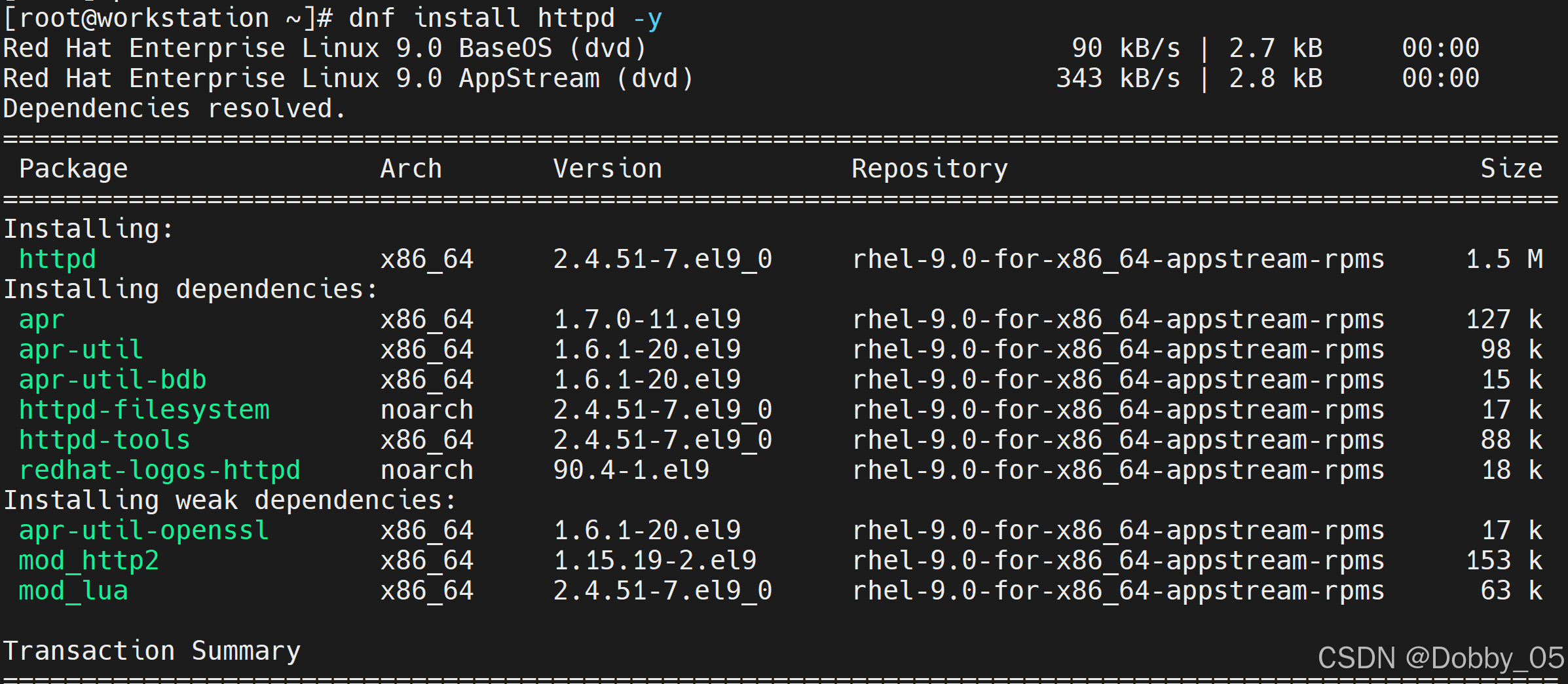
3.1.2 创建非默认网站目录和测试页面
bash
mkdir /srv/webapp/
# 使用 echo 或 vim 创建简单测试页面
echo "Hello from My WebApp on Port 8080!" > /srv/webapp/index.html此时尝试本机访问访问会失败(连接被拒绝)。
bash
curl http://localhost:8088
3.2 配置 Apache
3.2.1 编辑 Apache 主配置文件
bash
vim /etc/httpd/conf/httpd.conf1)找到 Listen 将后面的端口从默认的 80,改为 8088。
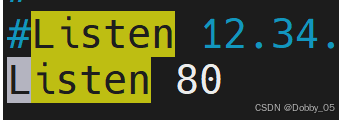
bash
Listen 80882)找到 DocumentRoot "/var/www/html" 和与之对应的 <Directory "/var/www/html"> 块,改为目标目录。
bash
DocumentRoot "/srv/webapp"
<Directory "/srv/webapp">
...
</Directory>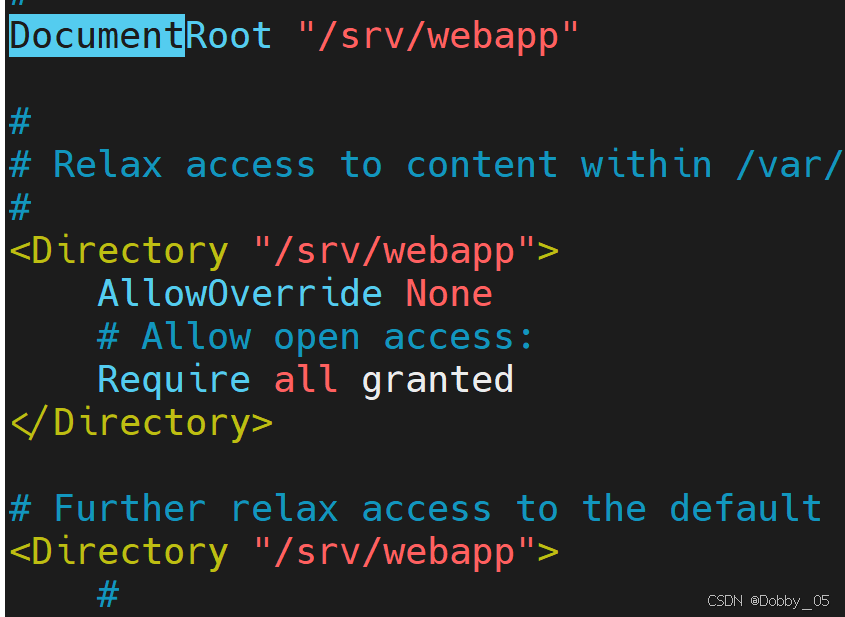
3.2.2 启动并启用 Apache 服务
此时检查 httpd 状态,发现未启用,尝试启动并启用 Apache 服务。
bash
systemctl status httpd
systemctl enable httpd
systemctl start httpd # 会失败

此时 start 不能成功:

根据提示使用命令journalctl -xeu httpd.service 查看日志信息,从错误提示中可以发现 Apache(httpd 进程) 没有被 SELinux 允许绑定到 8088 端口,所以未能成功开启,所以等到解决完SELinux的端口问题之后,再尝试启动。

3.3 解决防火墙问题
3.3.1 检查防火墙放行规则
bash
firewall-cmd --list-all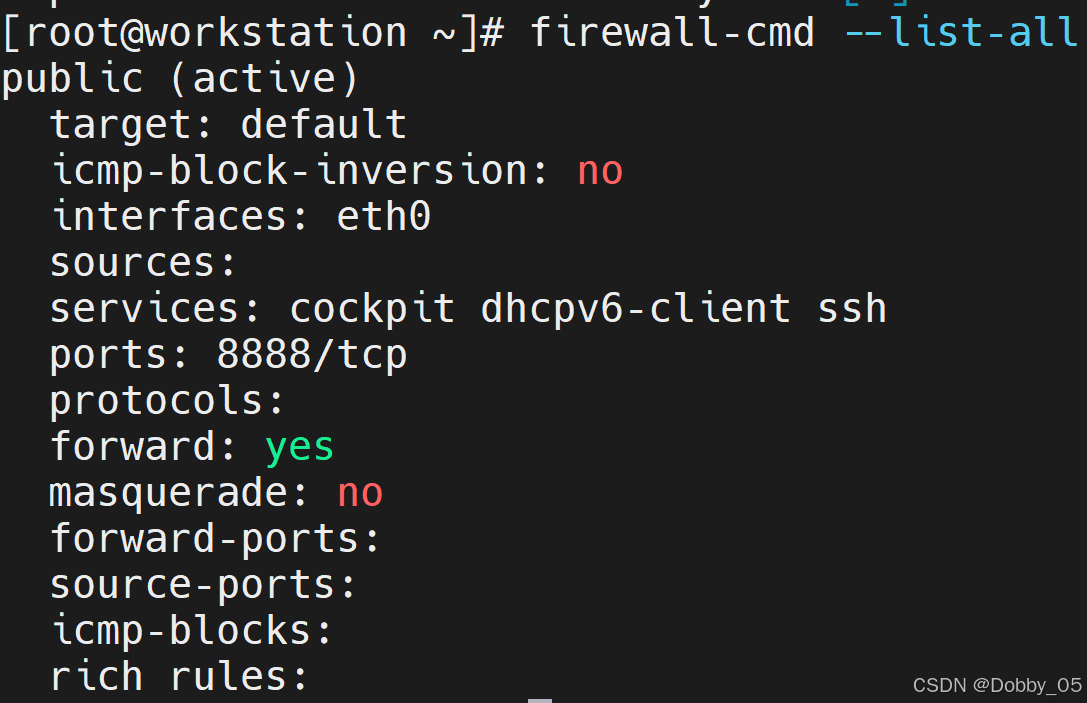
发现不存在 8088 端口。
3.3.2 放行 TCP 8088端口
bash
firewall-cmd --permanent --add-port=8088/tcp
firewall-cmd --reload
# 验证端口是否已添加
firewall-cmd --list-all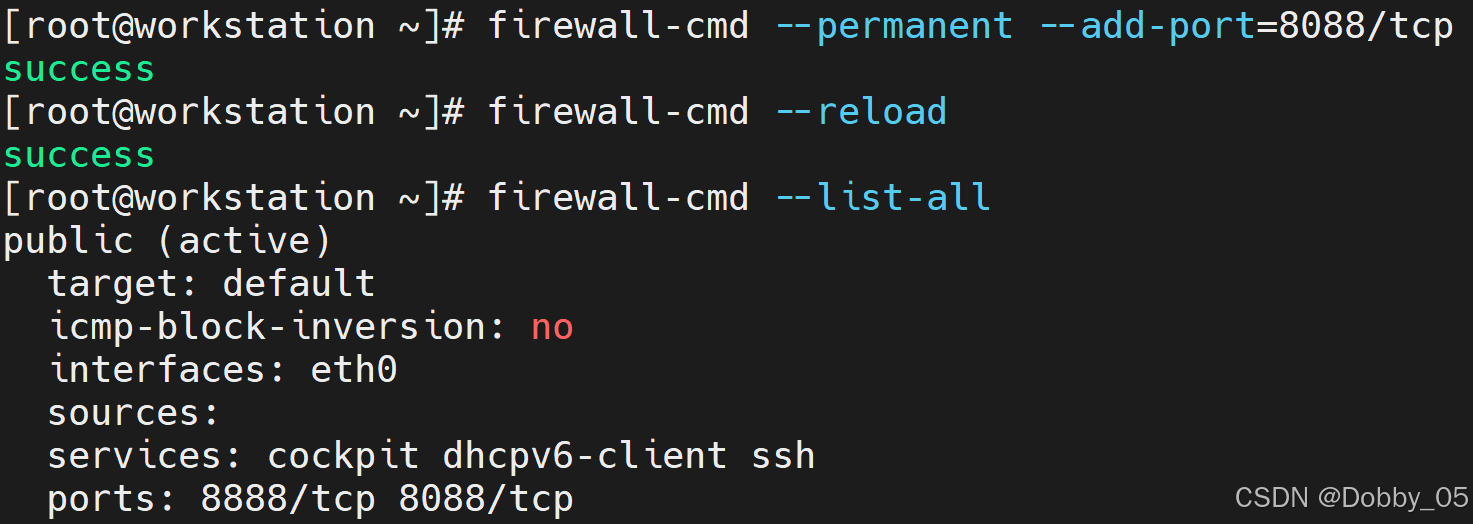
3.4 解决 SELinux 问题
3.4.1 检查 SELinux 端口策略
bash
semanage port -l | grep http
发现没有 8080 端口。
3.4.2 添加端口 8080 到 HTTP 端口列表中
bash
semanage port -a -t http_port_t -p tcp 8088
# 再次验证
semanage port -l | grep http
再次尝试启动 httpd,可以成功。
bash
systemctl start httpd
systemctl status httpd
再次在本机上尝试,虽然有内容("Test Page for the HTTP Server on ......"),但是不是设置的文件内容("Hello from My WebApp on Port 8080!")。
bash
curl http://localhost:8088
这是因为被默认测试页拦截了,禁用一下即可:
bash
# 重命名该文件使其失效
mv /etc/httpd/conf.d/welcome.conf /etc/httpd/conf.d/welcome.conf.bak
# 然后重启 Apache
systemctl restart httpd再次访问,结果为设置的测试页面,只不过状态码是 403 禁止访问,权限不足。
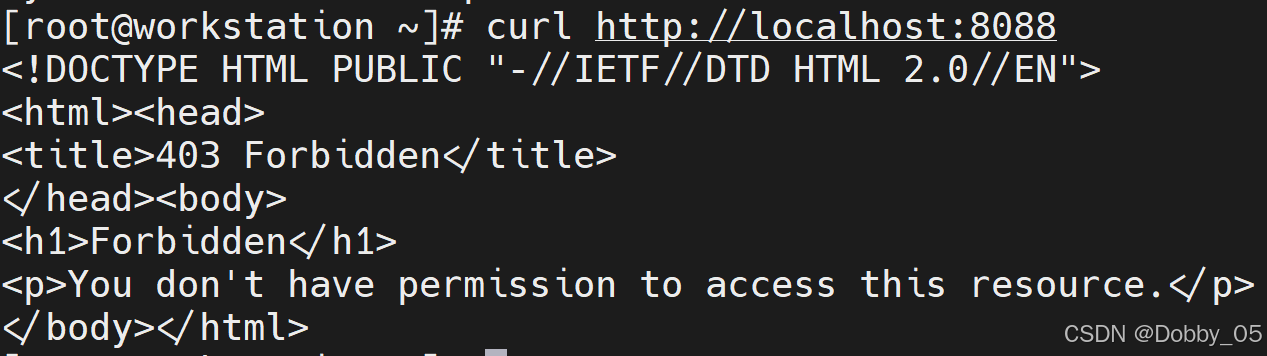
3.4.3 检查目录的 SELinux 上下文
比较默认目录和目标目录上下文区别。
bash
ls -ldZ /var/www/html/
ls -ldZ /srv/webapp/
发现 /var/www/html/ 的上下文包含 httpd_sys_content_t,而 /srv/mywebapp/ 的上下文是var_t。
3.4.4 修正网站目录的 SELinux 上下文
打标签正常是使用以下方式:
bash
semanage fcontext -a -t httpd_sys_content_t " /home/用户名/webapp/(/.*)?"但是由于根 (/) 目录下的某些路径有其默认的、受保护的 SELinux 上下文策略,所以此种方式有时会失败或无效。
此处采用 semanage fcontext 的 -e (equal) 选项,让 /srv/mywebapp 及其所有子文件和子目录,都使用与 /var/www 完全相同的 SELinux 上下文类型规则。
bash
# 给 /srv/mywebapp 目录及其内容打上正确标签
semanage fcontext -a -e /var/www /srv/webapp
# 应用这条策略规则
restorecon -Rv /srv/webapp/
# 验证上下文是否已更改
ls -ldZ /srv/webapp/
再次在本机上尝试,结果成功。
bash
curl http://localhost:8088
另一台主机通过浏览器访问 http://<IP>:8080,也同样成功。
实验结束。
如有问题或建议,欢迎在评论区中留言~